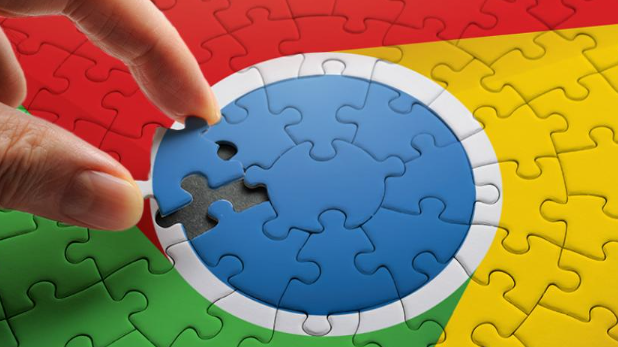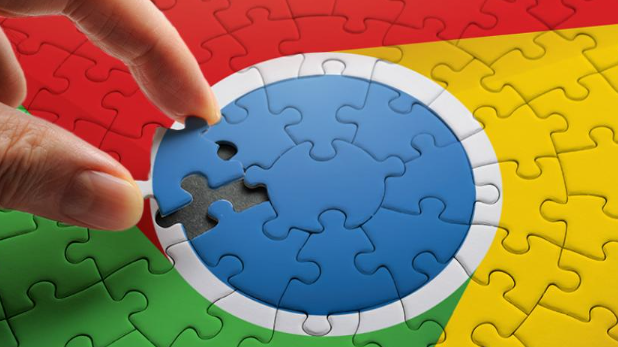
好的,以下是谷歌浏览器自动填充智能设置及使用教程:
1. 进入设置页面:打开谷歌浏览器,点击右上角的三个竖点图标,选择“设置”,进入浏览器的设置页面。
2. 开启自动填充功能:在设置页面左侧栏中,找到并点击“自动填充”选项,在右侧页面中,勾选“保存并填写地址”“保存并填写付款方式”“密码”等相关选项,开启自动填充功能。
3. 管理自动填充内容:点击“地址”选项,可添加、编辑或删除已保存的地址信息。点击“付款方式”选项,能添加、修改或移除信用卡等付款信息。点击“密码”选项,可查看、删除或编辑已保存的账号密码,还可开启“
自动登录”功能,在访问已保存密码的网站时自动填充账号并登录。
4. 使用自动填充功能:当在网页上遇到需要填写地址、付款信息或账号密码等表单时,谷歌浏览器会自动提示填充已保存的信息,点击相应的填充提示即可快速完成表单填写。